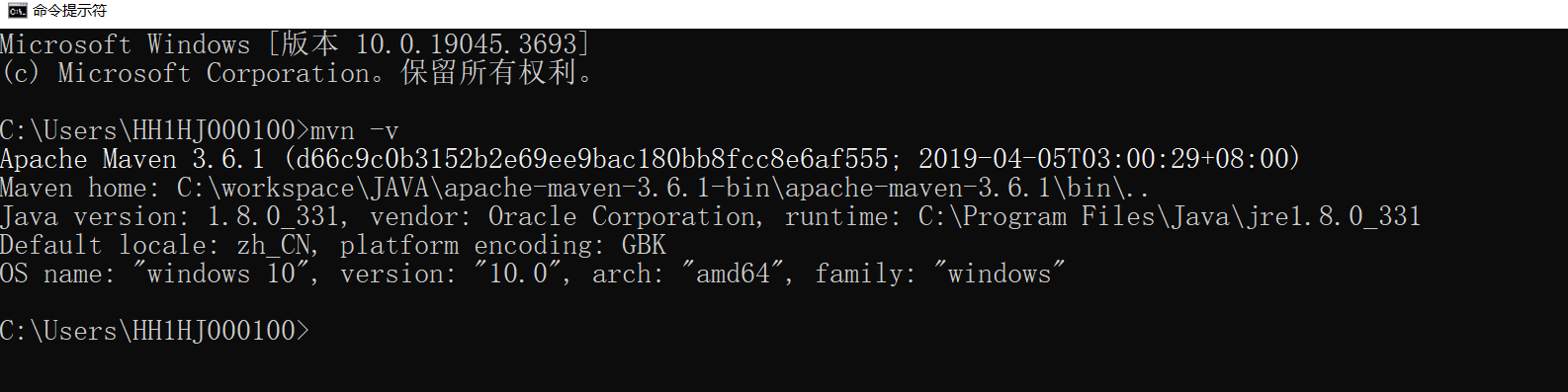安装maven之前确保已经安装了jdk,本次jdk安装版本为1.8
一、下载
下载地址:https://maven.apache.org/download.cgi
在提供的资料中,已经提供了下载好的安装包。如下:

二、安装步骤
Maven安装配置步骤:
- 解压安装
- 配置仓库
- 配置Maven环境变量
1、解压 apache-maven-3.6.1-bin.zip(解压即安装)
建议解压到没有中文、特殊字符的路径下。如课程中解压到
E:\develop下。
解压缩后的目录结构如下:
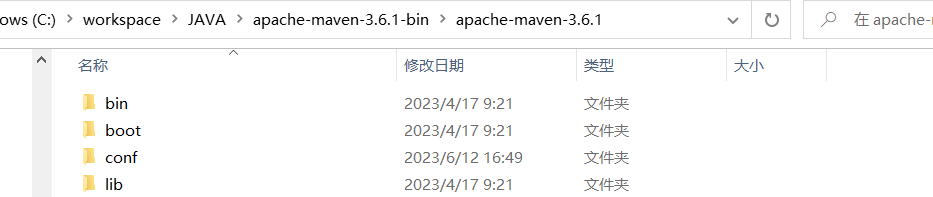
- bin目录 : 存放的是可执行命令。(mvn 命令重点关注)
- conf目录 :存放Maven的配置文件。(settings.xml配置文件后期需要修改)
- lib目录 :存放Maven依赖的jar包。(Maven也是使用java开发的,所以它也依赖其他的jar包)
2、配置本地仓库
2.1、在自己计算机上新一个目录(本地仓库,用来存储jar包)
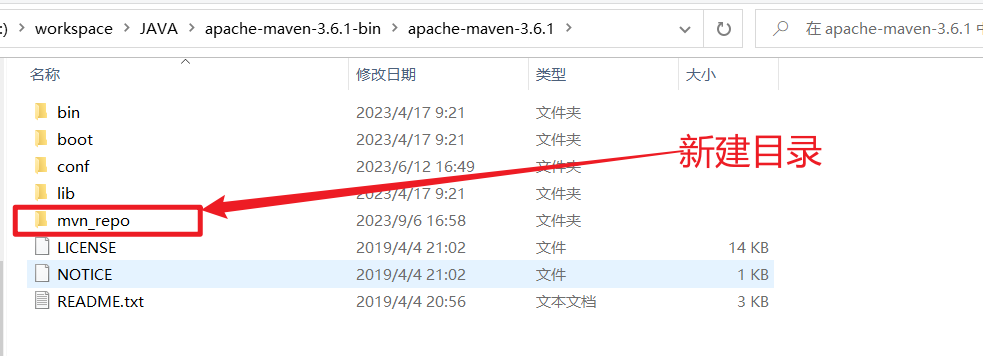
2.2、进入到conf目录下修改settings.xml配置文件
1). 使用超级记事本软件,打开settings.xml文件,定位到53行
2). 复制标签,粘贴到注释的外面(55行)
3). 复制之前新建的用来存储jar包的路径,替换掉标签体内容

3、配置阿里云私服
由于中央仓库在国外,所以下载jar包速度可能比较慢,而阿里公司提供了一个远程仓库,里面基本也都有开源项目的jar包。
进入到conf目录下修改settings.xml配置文件:
1). 使用超级记事本软件,打开settings.xml文件,定位到160行左右
2). 在标签下为其添加子标签,内容如下:
<mirror>
<id>alimaven</id>
<name>aliyun maven</name>
<url>http://maven.aliyun.com/nexus/content/groups/public/</url>
<mirrorOf>central</mirrorOf>
</mirror>
注意配置的位置,在 … 中间添加配置。如下图所示:
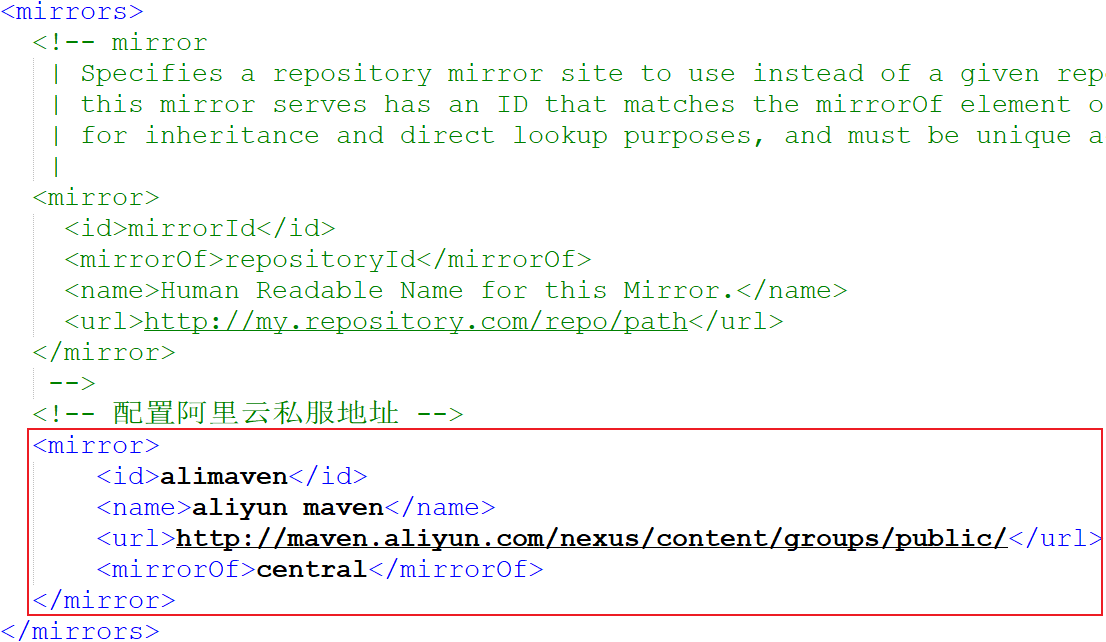
4、配置环境变量
Maven环境变量的配置类似于JDK环境变量配置一样
1). 在系统变量处新建一个变量MAVEN_HOME
- MAVEN_HOME环境变量的值,设置为maven的解压安装目录

2). 在Path中进行配置
- PATH环境变量的值,设置为:%MAVEN_HOME%\bin
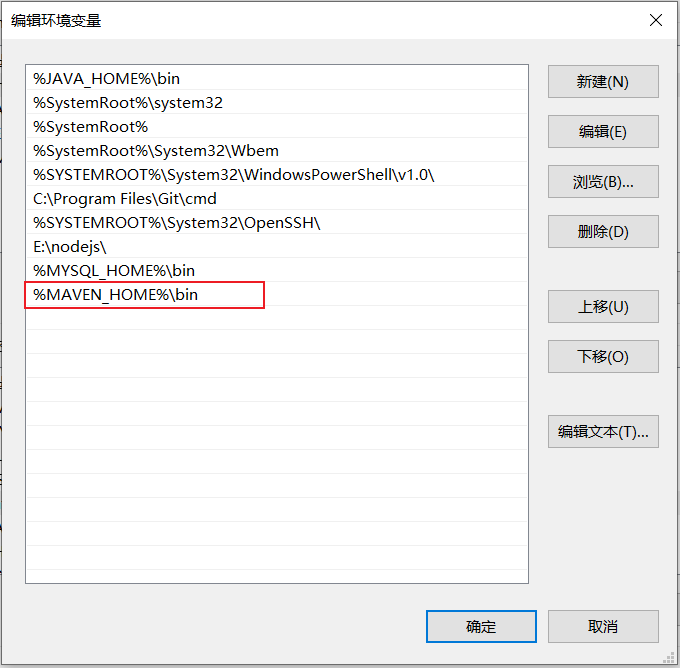
3). 打开DOS命令提示符进行验证,出现如图所示表示安装成功
mvn -v